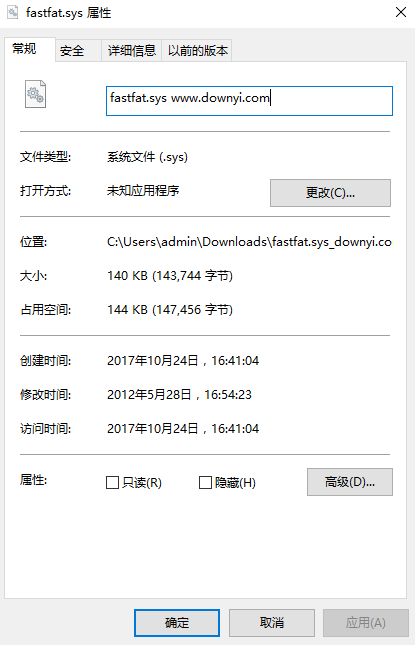- 软件介绍
- 软件截图
- 下载地址
- 相关评论(0)
fastfat.sys是电脑中的一款重要文件。假如这款文件出错了,电脑就会出现蓝屏等错误,给你的正常使用带来麻烦。我们为您准备了fastfat.sys文件,感兴趣的用户赶紧来体验吧!
fastfat.sys文件简介
如今使用U盘的人越来越多,但是出现的问题也越来越多,比如在U盘复制文件出现蓝屏,这里包括硬件、软件、兼容性问题等,除了买到劣质的U盘,一般U盘复制文件出现的蓝屏都跟自身的计算机有关,前些天有朋友的电脑出现问题需要使用U盘作为系统引导盘,在复制ghost程序与早期制作好的备份.GHO文件到U盘中。在复制过程中,系统出现蓝屏,提示FASTFAT.SYS出错。
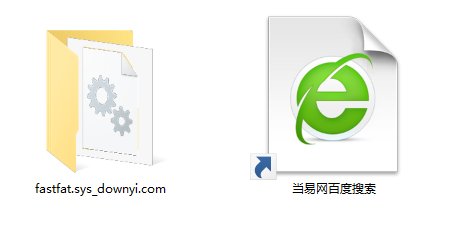
fastfat.sys使用说明
第1步:首先用安全模式启动电脑,看是否能启动,如果不能启动,则可能是感染病毒、系统文件丢失、操作系统损坏、硬盘有坏道、硬件设备有冲突或硬件有问题,转至第4步;如果能启动安全模式,则可能是硬件驱动与系统不兼容、操作系统有问题或感染病毒等引起的。
第2步:接着运行杀毒软件,如果有病毒,则可能是病毒引起的,杀毒后重新启动电脑,如果还不正常,则需重新安装操作系统。
第3步:如果没有检测到病毒,可以使用操作系统自带的“系统还原”功能,将系统还原,还原后如果系统正常,故障则是由系统损坏而引起的。如果故障依旧,则可能是设备驱动程序与系统不兼容引起的;接着将声卡、显卡、网卡等设备的驱动程序删除,然后再逐一安装驱动程序,每安装一个设备就重启一次电脑,来检查是哪个设备的驱动程序引起的故障,查出来后,下载故障设备的新版驱动程序,然后安装即可。
第4步:如果不能从安全模式启动,接着用安装光盘重新安装操作系统。如果可以正常安装操作系统,转7步;如果安装操作系统时出现故障,如死机、蓝屏、重启等导致无法安装系统,则应该是硬件有问题或硬件接触不良引起的。
第5步:接着清洁电脑中的灰尘,清洁内存、显卡等设备金手指,重新安装内存等设备,然后再重新安装操作系统,如果能够正常安装系统,则是接触不良引起的故障。
第6步:如果还是无法安装系统,则可能是硬件问题引起的故障。接着用替换法检查硬件故障,找到后更换硬件即可。
第7步:如果可以正常安装操作系统,且安装后故障消失,则是系统文件损坏引起的故障。
第8步:如果安装操作系统后,故障依旧,则可能是硬盘有坏道引起的或设备驱动程序与系统不兼容等引起的。用安全模式启动电脑,如果不能启动,则是硬盘有坏道引起的故障。接着用NDD磁盘工具修复坏道即可。
第9步:如果能启动安全模式,则是设备驱动程序与系统不兼容引起的。接着将声卡、显卡、网卡等设备删除,然后再逐一安装驱动程序,安装一个启动一次,来检查是哪个设备的驱动程序引起的故障。查出来后,下载故障设备的新版驱动程序,然后安装即可。
- 下载地址
软件排行榜
热门推荐
-
 rtkhdaud.sys官方下载
/ 2.26M / 简体中文
rtkhdaud.sys官方下载
/ 2.26M / 简体中文
-
 usbscan.sys下载
win2003 / 5KB / 简体中文
usbscan.sys下载
win2003 / 5KB / 简体中文
-
 ntfs.sys下载
win7/win10 / 969KB / 英文
ntfs.sys下载
win7/win10 / 969KB / 英文
-
 win32k.sys下载
/ 1.57M / 简体中文
win32k.sys下载
/ 1.57M / 简体中文
-
 nvlddmkm.sys下载
免费版 / 7.10M / 简体中文
nvlddmkm.sys下载
免费版 / 7.10M / 简体中文
-
 amd_xata.sys下载
/ 32KB / 简体中文
amd_xata.sys下载
/ 32KB / 简体中文
-
 cng.sys下载
/ 218KB / 简体中文
cng.sys下载
/ 218KB / 简体中文
-
 tamon.sys下载
/ 218KB / 简体中文
tamon.sys下载
/ 218KB / 简体中文
-
 win7 hiberfil.sys下载
/ 345KB / 简体中文
win7 hiberfil.sys下载
/ 345KB / 简体中文
-
 pagefile.sys文件下载
/ 534KB / 简体中文
pagefile.sys文件下载
/ 534KB / 简体中文
装机必备软件
-
 网易云音乐音频播放
网易云音乐音频播放  影音先锋视频播放
影音先锋视频播放 360安全卫士安全防护
360安全卫士安全防护 爱奇艺视频播放
爱奇艺视频播放 360杀毒杀毒软件
360杀毒杀毒软件 迅雷下载工具
迅雷下载工具 驱动精灵驱动工具
驱动精灵驱动工具 酷我音乐音频播放
酷我音乐音频播放 WPS办公软件
WPS办公软件 暴风影音视频播放
暴风影音视频播放 吉吉影音视频播放
吉吉影音视频播放 微信电脑版聊天工具
微信电脑版聊天工具 搜狗输入法文字输入
搜狗输入法文字输入 美图秀秀图像处理
美图秀秀图像处理 360浏览器上网浏览
360浏览器上网浏览
- 视频
- 芒果tv腾讯视频优酷视频爱奇艺
- 解压
- rar解压软件7zip解压软件视频压缩软件winrar
- 剪辑
- 剪映会声会影premiereaudition
- p图
- 光影魔术手coreldraw美图秀秀photoshop
- 办公
- 腾讯会议钉钉officewps
- 杀毒
- 诺顿小红伞金山毒霸360杀毒
- 直播
- 抖音快手斗鱼直播虎牙直播
- 翻译
- 谷歌翻译插件百度翻译有道词典金山词霸
- cad
- cad插件浩辰cad中望cad天正建筑
- 编程
- EditPlusnotepadsublimevisual studio
- 安全
- 火绒卡巴斯基腾讯电脑管家360安全卫士
- 下载
- utorrentidm下载器比特彗星迅雷电脑版
- 网盘
- 阿里云盘和彩云网盘腾讯微云百度网盘
- 聊天
- 微信电脑版yy语音阿里旺旺qq
- 财务
- 用友软件开票软件管家婆软件金蝶软件
- 浏览器
- 火狐浏览器谷歌浏览器qq浏览器360浏览器
- 驱动
- 驱动人生网卡驱动驱动精灵显卡驱动
- 检测
- cpuzaida64安兔兔鲁大师
- 音乐
- 网易云音乐酷我音乐酷狗音乐qq音乐
- 播放器
- potplayerkmplayer影音先锋暴风影音